Hvis du vil uploade videoer til din blog eller YouTube, kan du først konvertere videoer til SWF. SWF er et almindeligt anvendt webvideoformat, dets lille filstørrelse og gode outputvideokvalitet har tiltrukket mange online video-delingssteder. Selvom MP4 er vidt brugt i de fleste bærbare afspillere, er det ikke et perfekt videoformat at dele videoer online. Derfor skal du konvertere MP4 og andre videoformater til SWF på forhånd.

Konverter video til SWF
Nogle mennesker har muligvis kun brug for at konvertere få videoer til SWF, så brug af online video til SWF-konverter kan være et godt valg. Men hvis du har store mængder af videoer, der skal konverteres og redigeres, så skulle du bedre vælge den bedste video til SWF-videokonverter. Uanset hvilken beslutning du tager, kan du lære at konvertere video til SWF-konverter fra de følgende afsnit.
Vil du have en alt-i-en-videokonverter til at konvertere og redigere alle videoer hurtigt og nemt?
Rent faktisk, Aiseesoft Video Converter Ultimate giver brugerne mulighed for at konvertere, redigere, downloade og forbedre videoer og DVD'er i høj kvalitet. Desuden kan du udtrække lyd fra videoer og derefter konvertere til MP3 og andre lydformater let. Hvad angår konvertering af video til SWF, er det bare et stykke kage. Med over 1000 understøttede video- og lydformater kan du konvertere en hvilken som helst video til SWF på kort tid.
Trin 1 Tilføj den lokale video
Download og installer Video Converter Ultimate på din Windows- eller Mac-computer.
Start denne video til SWF-videokonverter, og vælg derefter "Tilføj fil" på den øverste værktøjslinje for at importere videoer. Derudover kan du også indsætte DVD'en og klikke på "Indlæs disk" for at konvertere videoer fra DVD'en også.
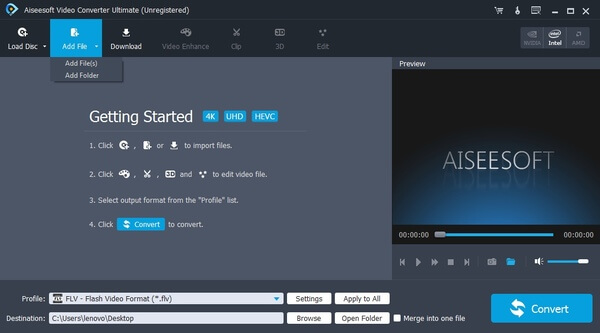
Trin 2 Rediger videoen før SWF-videokonvertering
Hvis du har brug for at tilpasse videoen, kan du klikke på "Rediger" indstillingen øverst. Et nyt vindue dukker op og bringer mange videoredigeringsfiltre. Du kan rotere, beskære, vandmærke, forbedre, anvende 3D- og videoeffekter. Brug bare eksempelvisningsvinduet i realtid for at se din videoeffekt med det samme. Klik til sidst på "Anvend" for at gemme alle dine redigeringsopgaver.
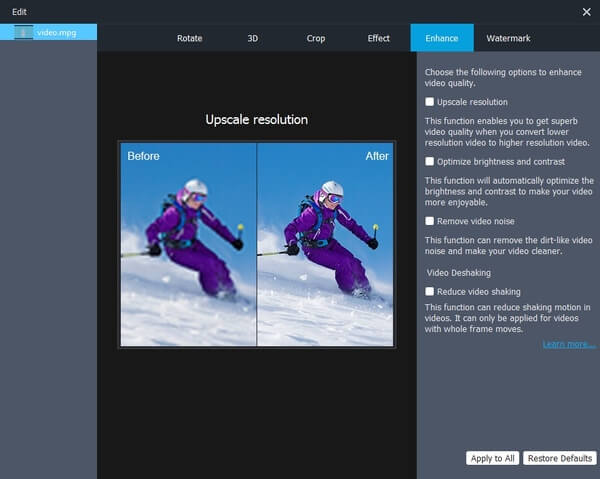
Trin 3 Begynd med at konvertere video til SWF
Vælg derefter "Profil" nederst. Rul ned og klik på "Streaming video" for at se alle understøttede online videoformater. Vælg "SWF" for at indstille det som dit outputvideoformat. Senere skal du klikke på "Indstillinger" for at justere video- og lydindstillingerne om nødvendigt. Vælg derefter "Konverter" for at konvertere video til SWF.
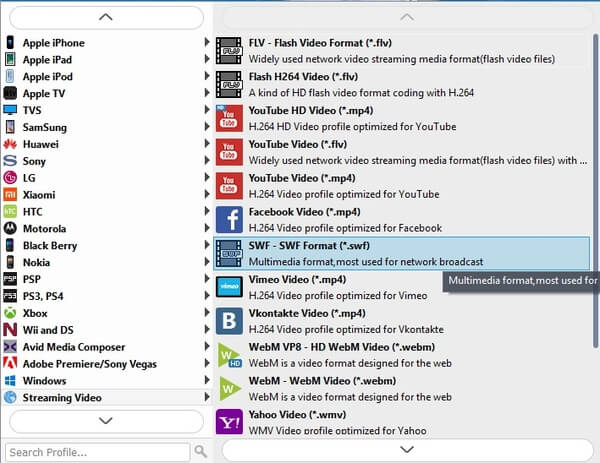
Her er en gratis video til SWF-konverter, du kan bruge til at konvertere videoer til SWF på Windows. Derfor er du i stand til at konvertere video til DVD, iPhone, Android og forskellige enheder gratis. Freemake Video Converter giver brugerne også mulighed for at konvertere, redigere og downloade videoer, skønt der kun er grundlæggende værktøjer, du kan bruge.
Trin 1 Kør Freemake Video Converter
Start den gratis video til SWF-videokonverter på Windows PC. Vælg "Video" -ikonet øverst for at importere din lokale videofil, eller du kan trække og slippe videoer direkte til dens hovedgrænseflade.
Trin 2 Gratis konvertering af video til SWF på Windows
Find og vælg "til SWF" som outputvideoformat. Derefter kan du vælge en forudindstilling før video til SWF-videokonvertering. Sørg for, at du har afkrydset "Embed video to my webside". Klik derefter på "Konverter" -knappen for at få en SWF-video i blinkende kodning.
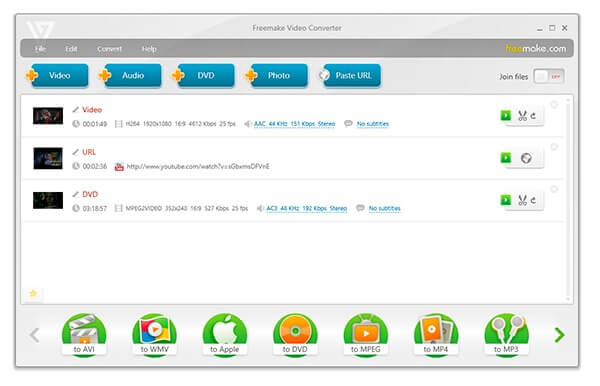
Du kan også få nogle online video til SWF videokonvertere for at fuldføre SWF videokonvertering gratis. Vær opmærksom på, at output-videokvaliteten muligvis ikke er så god som dine originale videofiler. Og du er ikke i stand til at tilpasse og organisere store mængder videoer på grund af flere begrænsninger.
Du kan få mange forskellige sektioner fra Aconvert til at konvertere videofiler mellem SWF og almindelige videoformater. Således kan du gratis konvertere video til video af de mest populære videoformater online. Derudover har du lov til at ændre videostørrelse, bitrate og billedfrekvens, før du konverterer video til SWF.
Trin 1 Find videoen til SWF-siden i Aconvert
Trin 2 Tilføj en video fra lokal mappe eller URL
Trin 3 Vælg "MP4" fra "Målformat"
Trin 4 Tilpas med de grundlæggende videoredigeringsværktøjer
Trin 5 Klik på "Konverter nu" for at konvertere video til SWF online
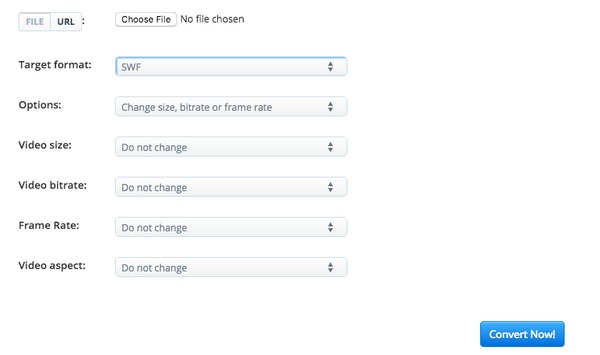
Convertio giver brugerne mulighed for at konvertere videoer fra skylagring og derefter gemme konverterede filer tilbage til Dropbox og Google Drive også. Bare sørg for, at din videofilstørrelse er mindre end 100 MB.
Trin 1 Åbn Convertio-video til SWF-videokonverter online
Trin 2 Upload videoen fra desktop, Dropbox, Google Drive eller URL
Trin 3 Klik på "Konverter" for at konvertere video til SWF online
Trin 4 Vælg "Download" for at gemme den konverterede SWF-video
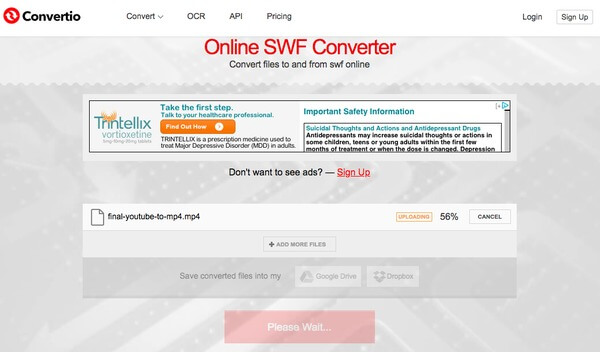
Gennem ovenstående afsnit kan du let få enkle måder at konvertere video til SWF let. Og der er mange andre funktioner omkring videokonvertering og tilpasning, du kan få. Det er alt sammen til, hvordan du konverterer videofiler til SWF, er du velkommen til at kontakte os, hvis du har problemer under hele processen.